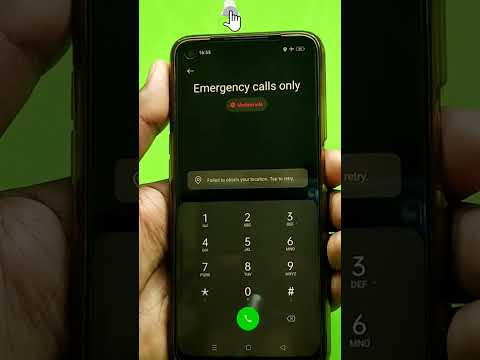Lyft, एक ऐसा प्लेटफॉर्म जो यूजर्स को राइडशेयरिंग की सुविधा प्रदान करता है, लोगों को ड्राइवरों को उनके गंतव्य तक पहुंचाने में मदद करता है। Lyft अपने ग्राहकों को कई सुरक्षित भुगतान विकल्प प्रदान करता है, जैसे चेकिंग खाते से जुड़े क्रेडिट और डेबिट कार्ड, प्रीपेड कार्ड, पेपाल (आईओएस और एंड्रॉइड डिवाइस के लिए), ऐप्पल पे और एंड्रॉइड पे। आप अपने कार्ड की जानकारी को आसानी से जोड़ने, अपडेट करने या बदलने के लिए Lyft के मोबाइल ऐप का उपयोग कर सकते हैं।
कदम
विधि 1 में से 2: अपने क्रेडिट कार्ड की जानकारी बदलना

चरण 1. इसे लॉन्च करने के लिए ऐप आइकन पर टैप करें।
ध्यान दें कि आप अपनी भुगतान जानकारी केवल Lyft ऐप पर ही बदल सकते हैं। आप अपने कंप्यूटर के माध्यम से अपनी प्रोफ़ाइल के केवल कुछ पहलुओं को बदल सकते हैं। अधिक जानने के लिए Lyft के सहायता पृष्ठ पर जाएँ।

चरण 2. भुगतान विधियों तक पहुंचने के लिए मेनू पर टैप करें।
- IOS उपकरणों पर, यह तीन बिंदुओं जैसा दिखता है। आप इसे स्क्रीन के शीर्ष पर पा सकते हैं।
- Android उपकरणों पर, यह तीन क्षैतिज रेखाओं जैसा दिखता है। यह आपको स्क्रीन के ऊपरी बाएँ कोने पर मिलेगा।

चरण 3. "भुगतान" पर टैप करें।
यह टैब आपको मेन मेन्यू में मिलेगा।

चरण 4. "क्रेडिट कार्ड जोड़ें" पर टैप करें।
Lyft अमेरिकन एक्सप्रेस, वीज़ा, मास्टरकार्ड और डिस्कवर सहित सभी प्रमुख क्रेडिट कार्ड स्वीकार करता है।

चरण 5. अपना क्रेडिट कार्ड विवरण दर्ज करें।
अपने संबंधित क्षेत्रों में अपना पहला नाम, अंतिम नाम, क्रेडिट कार्ड नंबर, समाप्ति तिथि, सीवीवी आदि दर्ज करें।

चरण 6. क्रेडिट कार्ड की जानकारी सहेजें।
आवश्यक जानकारी दर्ज करने के बाद, "सहेजें" बटन दबाएं। यह आपके क्रेडिट कार्ड की जानकारी को भविष्य में उपयोग के लिए स्वचालित रूप से सहेज लेगा।

चरण 7. अपने क्रेडिट कार्ड की जानकारी को संपादित करने के लिए उसे टैप करें।
यदि आपके कार्ड की समय सीमा समाप्त हो गई है, तो आपको कभी-कभी अपनी डिफ़ॉल्ट कार्ड जानकारी बदलने या इसे अपडेट करने की आवश्यकता हो सकती है। यहां बताया गया है कि आप अपनी क्रेडिट कार्ड जानकारी को कैसे अपडेट, संपादित या बदल सकते हैं।
- अपने नए क्रेडिट कार्ड के विवरण में टाइप करें। सभी आवश्यक फ़ील्ड भरें।
- सुनिश्चित करें कि सभी विवरण सही हैं।
- "सहेजें" मारो। यह आपकी मौजूदा कार्ड जानकारी को बदल देगा।
- ध्यान दें कि Lyft के भुगतानों को स्ट्राइप द्वारा संसाधित किया जाता है, जो एक अच्छी तरह से सुरक्षित भुगतान प्लेटफ़ॉर्म है। इसलिए, Lyft के साथ आपके क्रेडिट कार्ड की जानकारी पूरी तरह से सुरक्षित और हैकर-प्रूफ रहेगी।

चरण 8. अपने वर्तमान क्रेडिट कार्ड को हटाने के लिए एक नया कार्ड जोड़ें।
फिलहाल, यदि आपके पास केवल एक है, तो Lyft ऐप आपको भुगतान विधि को हटाने की अनुमति नहीं देता है। इसलिए, आप अपने वर्तमान क्रेडिट कार्ड को पूरी तरह से नहीं हटा सकते। हालाँकि, आप एक नया कार्ड जोड़ने के बाद पुराने कार्ड को हटा सकते हैं। अधिक जानकारी के लिए, आप Lyft समर्थन से संपर्क कर सकते हैं।
- वैकल्पिक रूप से, आप Lyft पर अपना क्रेडिट कार्ड खाता रद्द करने के लिए अपनी क्रेडिट कार्ड कंपनी से संपर्क कर सकते हैं।
- यदि आप किसी पुराने कार्ड के लिए "संपादित करें" पर क्लिक करते हैं, तो अपने वर्तमान कार्ड की जानकारी दर्ज करें, "सहेजें" पर क्लिक करें, फिर पुराना कार्ड गायब हो जाएगा।
विधि २ का २: एक Lyft खाता बनाना

चरण 1. Lyft वेबसाइट पर जाएँ।
आप अपने कंप्यूटर के माध्यम से आसानी से और जल्दी से Lyft पर एक खाता बना सकते हैं। अपना ब्राउज़र खोलें और Lyft वेबसाइट पर जाएँ।

चरण 2. "अभी साइन अप करें" पर क्लिक करें।
यह आपको नए खाता निर्माण पृष्ठ पर ले जाएगा।

चरण 3. Lyft पर अपना खाता बनाएं।
अपना खाता बनाने के लिए आवश्यक विवरण भरें।
- अपना पहला नाम, अंतिम नाम, ईमेल आईडी और टेलीफोन नंबर भरें।
- सेवा की शर्तों से सहमत होने के लिए बॉक्स को चेक करें।
- फ़ेसबुक से साइन इन करें। आप वैकल्पिक रूप से फेसबुक के माध्यम से Lyft में साइन-इन कर सकते हैं।
- "फेसबुक के साथ साइन अप करें" बटन पर क्लिक करें।
- फेसबुक पर Lyft ऐप को अधिकृत करने के लिए "हां" पर क्लिक करें। आप स्वचालित रूप से Lyft में साइन-इन हो जाएंगे।
- अपना टेलीफोन नंबर दर्ज करें। एक बार जब आप फेसबुक के साथ साइन-इन हो जाते हैं, तो Lyft आपसे अपना फोन नंबर दर्ज करने के लिए कहेगा।

चरण 4. "साइन अप" बटन दबाएं।

चरण 5. Lyft ऐप डाउनलोड करें।
अगला पेज आपको Lyft ऐप डाउनलोड पेज पर ले जाता है। आप मोबाइल ऐप के माध्यम से सीधे Lyft खाते के लिए साइन-अप भी कर सकते हैं।
- IOS उपयोगकर्ताओं के लिए, Apple ऐप स्टोर से Lyft ऐप डाउनलोड करें।
- Android यूजर्स के लिए Google Play store से Lyft ऐप डाउनलोड करें।
- ध्यान दें कि, फिलहाल, Lyft केवल iOS (iPhone 4 और बाद के संस्करण) और Android (OS संस्करण 4.0 और बाद के संस्करण चलाने वाले उपकरण) स्मार्टफ़ोन और टैबलेट पर उपलब्ध है।

चरण 6. इसे खोलने के लिए आइकन पर टैप करें।
एक बार जब आप अपने डिवाइस पर ऐप डाउनलोड और इंस्टॉल कर लेते हैं, तो उसके आइकन पर टैप करें। यह ऐप लॉन्च करेगा।

चरण 7. अपने Lyft खाते में लॉगिन करें।
आवंटित टेक्स्ट फ़ील्ड पर अपना खाता क्रेडेंशियल दर्ज करें। आप वैकल्पिक रूप से फेसबुक के साथ लॉगिन कर सकते हैं, जैसा कि पहले उल्लेख किया गया है।
लॉग इन करने के बाद, आपको एक सत्यापन कोड वाला एक टेक्स्ट संदेश प्राप्त होगा। यदि संकेत दिया जाए, तो इस कोड को Lyft ऐप पर दर्ज करें। फिर अपने खाते में साइन-इन करने के लिए आगे बढ़ें।
टिप्स
- सुनिश्चित करें कि Lyft पर आपके द्वारा दर्ज किया गया क्रेडिट कार्ड विवरण सही है।
- अपने क्रेडिट कार्ड की जानकारी किसी और को न दें। अपने Lyft भुगतान विवरण को स्वयं अपडेट करें।
- यदि राइड के लिए कोई शुल्क विफल हो जाता है, तो अगली बार ऐप खोलने पर आपसे अपनी भुगतान जानकारी फिर से दर्ज करने के लिए कहा जाएगा। फिर सवारी शुल्क नई भुगतान पद्धति पर संसाधित किया जाएगा।
- यदि आपका क्रेडिट या डेबिट कार्ड समाप्त होने वाला है, तो Lyft आपको एक स्वचालित संदेश भेजेगा, जिसमें आपसे इसे अपडेट करने के लिए कहा जाएगा।